Photoshop修复严重偏色的人物照片 - PS色彩校正
作者 不详 来源 大艺摄影 发布时间 2010-07-23
4、创建色相/饱和度调整图层,对黄色进行调整,把色相设置为:-21,如图7。这一步操作的目的是调整肤色,使之更符合肤色原色。
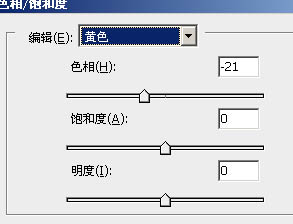
<图7>

<图8>
5、创建色彩平衡调整图层,对高光进行调整,把红色值设置为:14,如图9。这一步操作时修正高光偏青色。
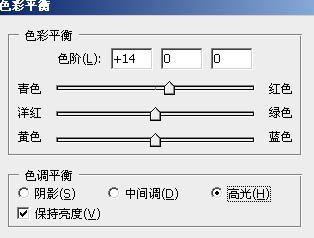
<图9>

<图10>
6、创建曲线调整图层,把RGB稍微调亮一点,操作目的是均衡密度的最后调整。

<图11>
最终效果:

<图12>
| 上一页12 |